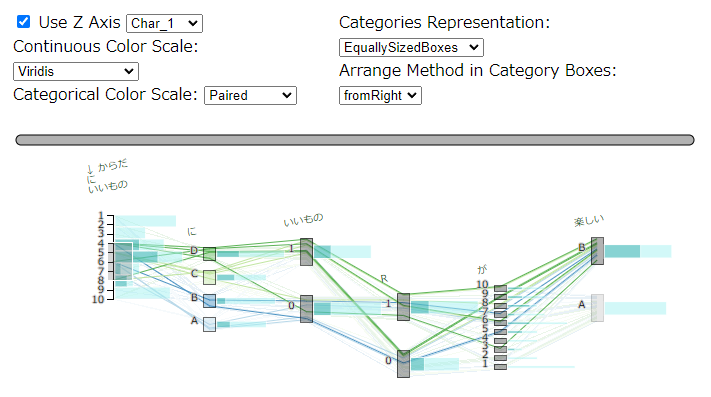「ggplot2」パッケージで図のキャプション、タグ、x軸、y軸、タイトル、サブタイトル、タグのテキストの内容を簡単に設定できるパッケージの紹介です。Omics解析時などの大量に同じ体裁の図をプロットする際に利用してはいかがでしょうか。
本パッケージは「ggtibble」コマンドで設定したテキスト列に基づいて、データを分割して、データや「ggplot object」などをtibble classのデータに変換します。変換データを連続プロットするコマンドも収録されています。
なお、紹介コマンドでは参考に「cowplot」パッケージで図を並べてプロット、日本語が含まれていても文字化けせず、図を一つのpdfで保存する方法を紹介しています。
パッケージのバージョンは1.0.1。windows 11のR version 4.3.3で確認しています。
パッケージのインストール
下記コマンドを実行してください。
# パッケージのインストール
install.packages("ggtibble")コマンドの紹介
詳細はコマンド、パッケージのヘルプを確認してください。なお、プロット毎にテキストを変更したい個所は「{」と「}」で変数を囲みます。
例えば、Text = c(“Test_01”, “Test_02”)のデータで「てすと、」を「てすと、Test_01」、「てすと、Test_02」にしたい場合は「てすと、{Text}」と記述します。下記例のggtibbleコマンドの記述も確認してください。
# パッケージの読み込み
library("ggtibble")
### データ例の作 成#####
# 「tidyverse」パッケージを読み込む,なければインストール
if(!require("tidyverse", quietly = TRUE)){
install.packages("tidyverse");require("tidyverse")
}
# 「ggtext」パッケージを読み込む,なければインストール
if(!require("ggtext", quietly = TRUE)){
install.packages("ggtext");require("ggtext")
}
# 「cowplot」パッケージを読み込む,なければインストール
if(!require("cowplot", quietly = TRUE)){
install.packages("cowplot");require("cowplot")
}
set.seed(1234)
n <- 80
TestData <- tibble(X_Times_Data = rep(paste0("Time_0", 1:4), each = 20),
Y_Area_Data = sample(c(1:500), n,
replace = TRUE),
Name = sample(c("からだに", "いいもの",
"karada", "good"), n, replace = TRUE),
Value = sample(1:10, n, replace = TRUE)) %>%
group_by(Name) %>%
mutate(Mean_Value = round(mean(Value), 2),
Tag = Name) %>%
ungroup()
########
# x軸,y軸,ラベルやキャプションなどの内容を設定:ggtibbleコマンド
# データ分割(nestする)と{XXXXXXX}で使用する列を指定:outercolsオプション
# データ分割(nestする)だけであれば:gglistコマンドを使用します
Test_gt <- ggtibble(TestData, aes(x = X_Times_Data, y = Y_Area_Data,
fill = X_Times_Data),
# x軸,y軸,ラベルやキャプションなどの内容を設定
outercols = c("Name", "Mean_Value", "Tag"),
caption = "キャプションです_{Name}",
# 対象はggplot2のコマンドと共通
labs = list(x = "X軸です:({Name})",
y = "Y軸です:【{Name}】",
# 「ggtext」パッケージでスタイルを指定
title = "<i style='color:blue; font-size:13pt;'>
プロットタイトルです:{Name}</i>",
subtitle = "サブタイトルです:Valueの平均{Mean_Value}",
tag = "タグです_Name:{Tag}"
)) +
geom_boxplot() +
scale_fill_manual(values = c("#D9BB9C", "#AF826B", "#6668A1",
"#4B61BA", "yellow")) +
# 「ggtext」パッケージでスタイルを適応
theme(title = ggtext::element_markdown())
# classの確認
class(Test_gt)
# データ内容の確認
Test_gt
# # A tibble: 5 × 5
# Name Mean_Value data_plot figure caption
# <chr> <dbl> <list> <gglist> <glue>
# 1 いいもの 4.81 <tibble [16 × 3]> A ggplot object キャプションです_いいもの
# 2 R 4.75 <tibble [16 × 3]> A ggplot object キャプションです_R
# 3 karada 6.1 <tibble [30 × 3]> A ggplot object キャプションです_karada
# 4 good 5.11 <tibble [18 × 3]> A ggplot object キャプションです_good
# 5 からだに 5.5 <tibble [20 × 3]> A ggplot object キャプションです_からだに
# ggtibble classをプロットする:knit_printコマンド
knit_print(x = Test_gt)
## 参考_「cowplot」パッケージで図を並べてプロット
plot_grid(Test_gt$figure[[1]],
Test_gt$figure[[2]],
Test_gt$figure[[3]],
Test_gt$figure[[4]])
## 参考_作業フォルダに図を一つのpdfで保存
pdf("Test.pdf", family = "Japan1")
knit_print(x = Test_gt)
dev.off()実行例
画像をクリックすると拡大します。
・ggtibble classをプロットする:knit_printコマンド
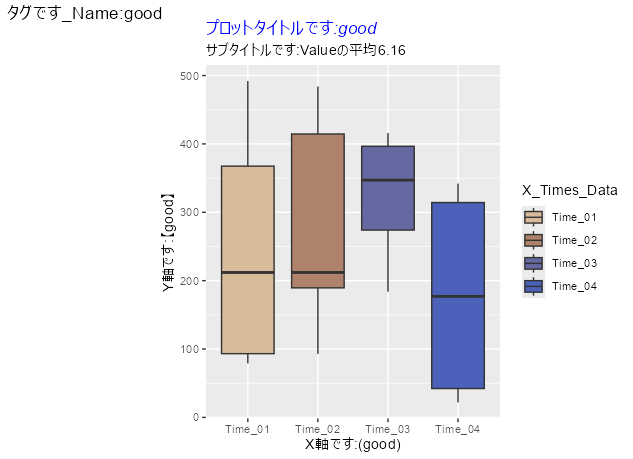
・「cowplot」パッケージで図を並べてプロット
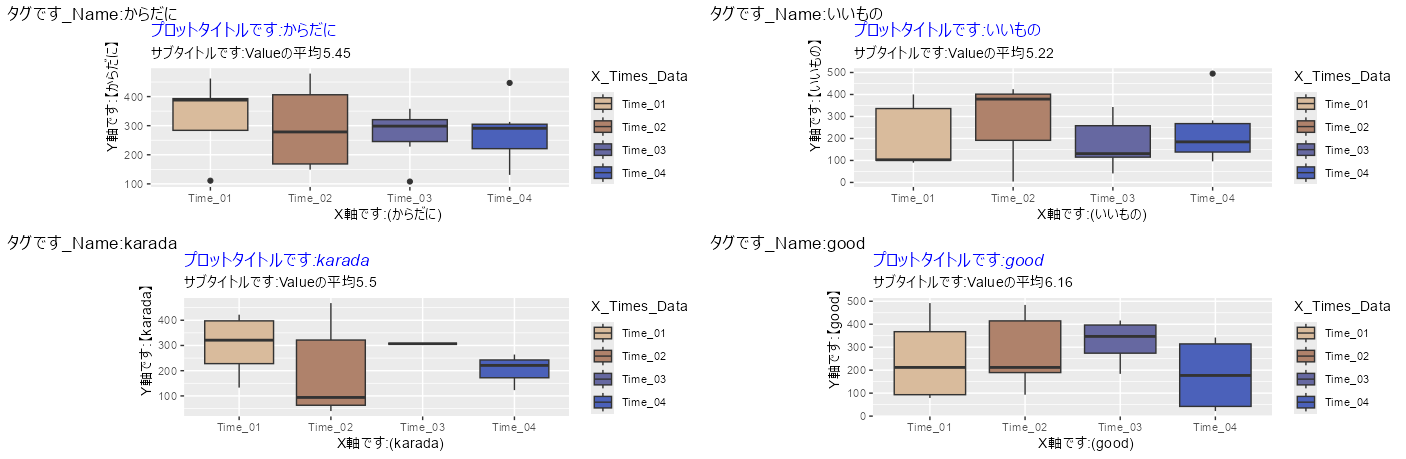
・作業フォルダに図を一つのpdfで保存
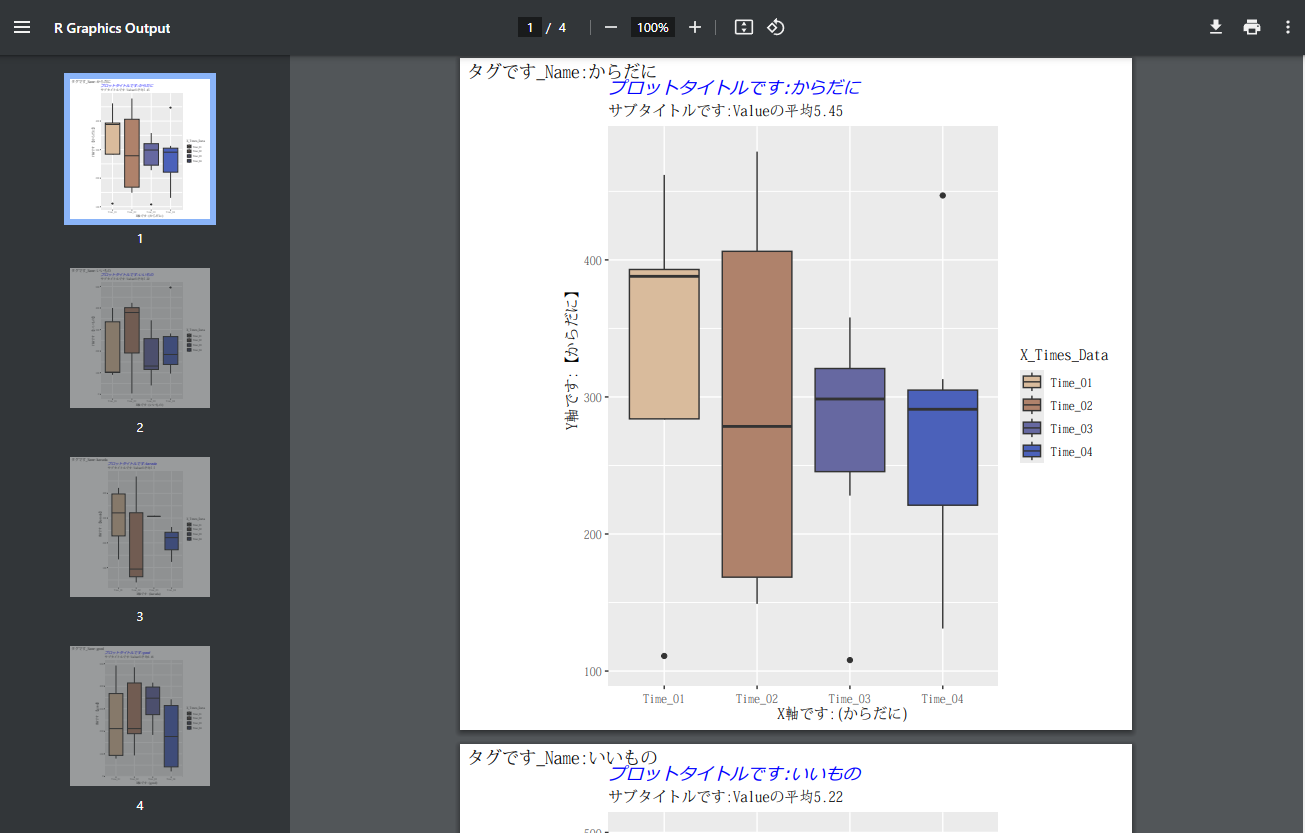
少しでも、あなたの解析が楽になりますように!!